Windows オーディオが開始できない場合はどうすればよいですか?
- 青灯夜游オリジナル
- 2020-04-23 15:17:3716591ブラウズ
Windows オーディオを開始できない場合はどうすればよいですか?どうやって対処すればいいのでしょうか?次の記事では、Windowsオーディオが起動できない問題の解決方法を紹介します。一定の参考値があるので、困っている友達が参考になれば幸いです。

Windows オーディオは、オーディオ デバイスのシステム管理のための主要なサービスです。このサービスが無効になっていると、コンピューターはオーディオ信号を正常に出力できなくなります。コンピューターから音が出なくなり、Windows オーディオを開始できない状況に遭遇することがあります。
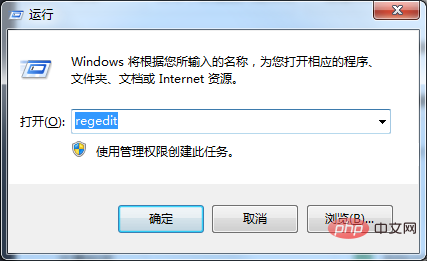
解決策 1:
1.「WIN R」を同時に押して「ファイル名を指定して実行」ウィンドウを開き、次のように入力します。 : regsvr32 audiosrv 図に示すように、.dll コマンドを実行した後、Enter キーを押します。
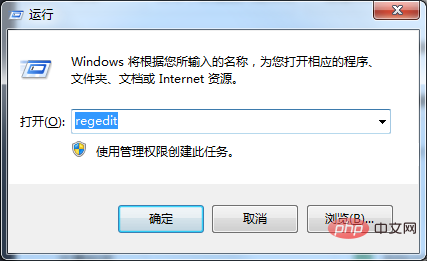
2. プロンプトが表示されます: ファイル c:\windows\system32\audiosrv.dll はロードされましたが、Dllregisterserver 入力ポイントが見つからず、ファイルが見つかりません登録されますが、無視して次に進みます。
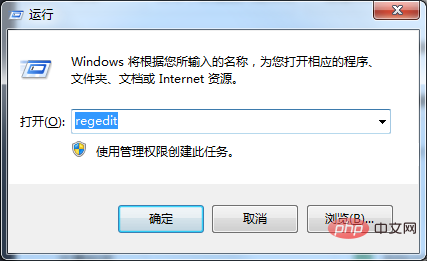
3. [ファイル名を指定して実行] ウィンドウを再度開き、regedit コマンドを入力して Enter キーを押して実行し、レジストリ エディタを開きます。
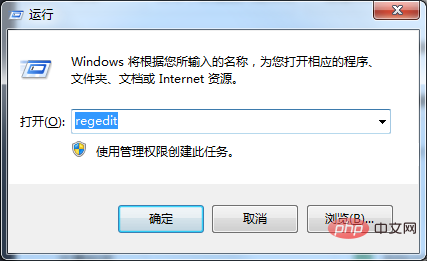
4. 開いた「レジストリ エディター」で HKEY_LOCAL_MACHINE\Software\Microsoft\ WindowsNT\CurrentVersion\Svchost\netsvcs を開き、デフォルトの項目をダブルクリックして、開いたデータ値に「AudioSrv」と入力して [Sure] を押します。
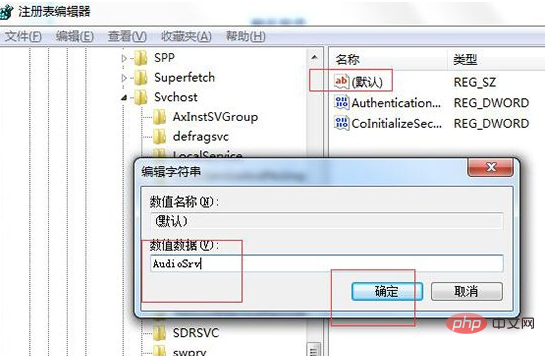
#5. この時点で、サービス管理に移動し、Windows オーディオ サービスを開始し、音楽を開始して試してみます。
解決策 2:
1. ダブルクリックして Windows オーディオ サービスを開きます。
2. [ログイン] タブに切り替え、[このアカウント] を選択し、このアカウントの後ろの入力ボックスに「ローカル サービス」と入力し、下のパスワード ボックスにローカル ログイン アカウントを入力します。保存を確認します (以下に示すように、上記 2 つのサービスに対して同じ操作を実行します)。
3. 次に、[全般] タブに戻ってクリックし、サービスを開始し、サービスのスタートアップの種類を「」に設定します。自動「 」、最後に設定を適用して保存することを忘れないでください。
推奨チュートリアル: Windows チュートリアル
以上がWindows オーディオが開始できない場合はどうすればよいですか?の詳細内容です。詳細については、PHP 中国語 Web サイトの他の関連記事を参照してください。



